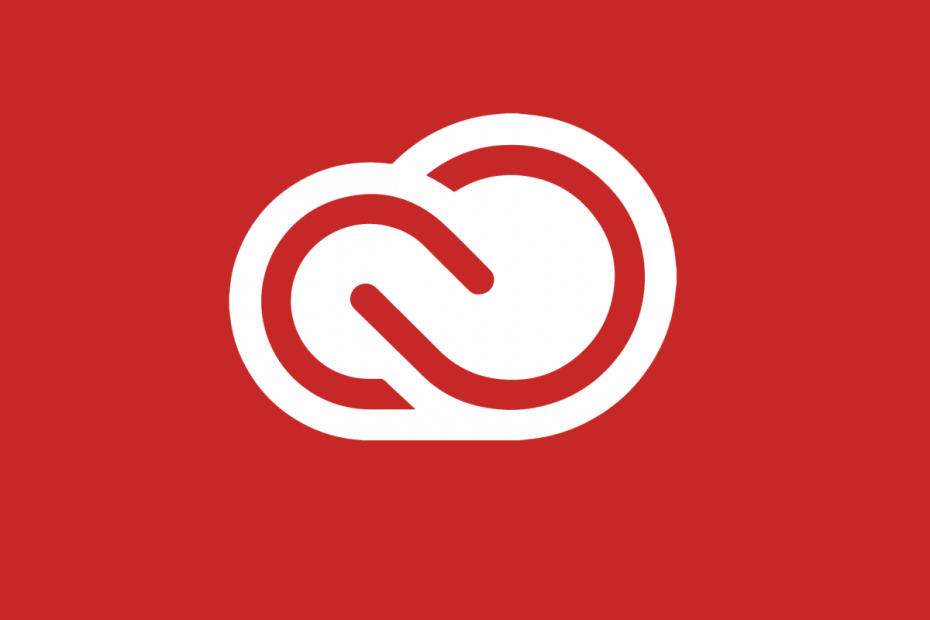
ซอฟต์แวร์นี้จะช่วยให้ไดรเวอร์ของคุณทำงานอยู่เสมอ ทำให้คุณปลอดภัยจากข้อผิดพลาดทั่วไปของคอมพิวเตอร์และความล้มเหลวของฮาร์ดแวร์ ตรวจสอบไดรเวอร์ทั้งหมดของคุณตอนนี้ใน 3 ขั้นตอนง่ายๆ:
- ดาวน์โหลด DriverFix (ไฟล์ดาวน์โหลดที่ตรวจสอบแล้ว)
- คลิก เริ่มสแกน เพื่อค้นหาไดรเวอร์ที่มีปัญหาทั้งหมด
- คลิก อัพเดทไดรเวอร์ เพื่อรับเวอร์ชันใหม่และหลีกเลี่ยงการทำงานผิดพลาดของระบบ
- DriverFix ถูกดาวน์โหลดโดย 0 ผู้อ่านในเดือนนี้
หากคุณเป็นเจ้าของผลิตภัณฑ์ที่พัฒนาโดย Adobe เช่น Adobe Photoshopแล้วคุณจะรู้ว่าผลิตภัณฑ์ทั้งหมดของพวกเขาเป็นแบบสมาชิก คุณชำระค่าสมัครสมาชิกและพวกเขาจะจัดหาผลิตภัณฑ์ การอัปเดตอย่างต่อเนื่อง และเวอร์ชันใหม่ล่าสุดเมื่อมีให้ใช้งาน
อย่างไรก็ตาม การเป็นสมาชิกเหล่านี้มีความแตกต่างกันในแง่ของการทำงาน ตัวอย่างเช่น คุณสามารถเป็นสมาชิกสำหรับ Adobe Illustrator เท่านั้น หรือคุณสามารถเป็นสมาชิกสำหรับ Creative Cloud ทั้งหมดได้
สิ่งหนึ่งที่หลายคนไม่รู้คือคุณสามารถอัปเกรดการเป็นสมาชิกของคุณจากแอปเดียวเป็นการเป็นสมาชิก Creative Cloud แบบสมบูรณ์ได้ ซึ่งหมายความว่าคุณไม่จำเป็นต้องยกเลิกการสมัครก่อนแล้วจึงสมัครสมาชิกใหม่
ฉันจะอัปเกรดเป็นสมาชิก Creative Cloud แบบสมบูรณ์ได้อย่างไร
คุณสามารถอัปเกรดการเป็นสมาชิก Creative Cloud แบบแอปเดียวเพื่อเป็นสมาชิก Creative Cloud ได้อย่างสมบูรณ์จากบัญชีของฉันบนเว็บไซต์ Adobe
- ลงชื่อเข้าใช้บัญชี Adobe ของคุณจาก ที่นี่
- คลิก จัดการแผน หรือ ดูแผน สำหรับแผนที่คุณต้องการเปลี่ยน
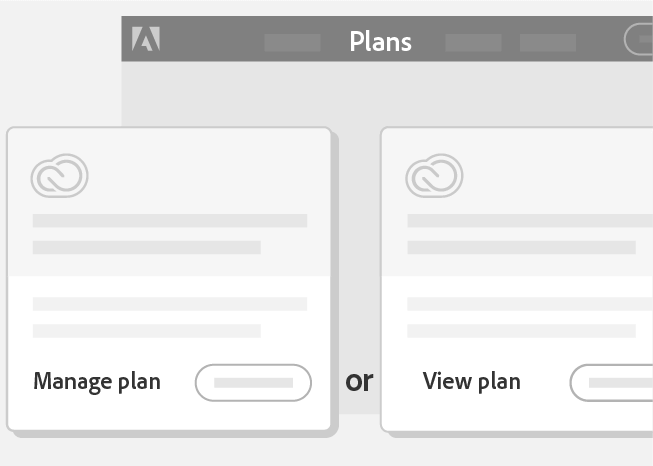
- ภายใต้ วางแผนและชำระเงิน, คลิก เปลี่ยนแผน
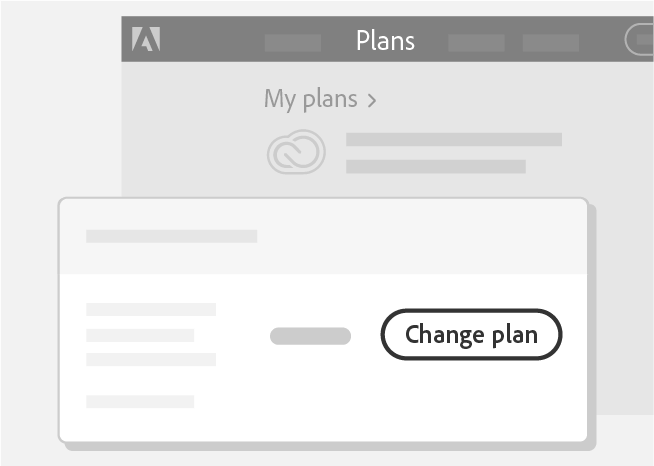
- เลือก แผนที่คุณต้องการ
- เลือกของคุณ การจัดเก็บ และ ความถี่ในการเรียกเก็บเงิน
- คลิก เลือก
- รีวิว ข้อกำหนดและเงื่อนไข
- คลิก ยืนยัน
จะเกิดอะไรขึ้นเมื่อคุณเปลี่ยนแผนการสมัครสมาชิกของคุณ?
เมื่อคุณทำการเปลี่ยนแปลงเหล่านี้ แผนที่มีอยู่จะถูกยกเลิกและคุณจะได้รับเงินคืน โปรดทราบว่าการคืนเงินจะขึ้นอยู่กับวันที่ที่คุณยกเลิกแผนเดิม
แผนใหม่จะมีผลบังคับใช้ทันที และคุณจะถูกเรียกเก็บเงินสำหรับแผนนั้น เมื่อคุณทำการเปลี่ยนแปลงแล้ว วันที่เรียกเก็บเงินรายเดือนของคุณจะเปลี่ยนเป็นวันที่ที่คุณเปลี่ยนแผน
การย้อนกลับการดำเนินการและการกลับไปเป็นสมาชิกแอปเดียวสามารถทำได้โดยทำตามขั้นตอนเดียวกัน ดังนั้นการยกเลิกสมาชิก Creative Cloud แบบเต็มจึงทำได้ง่ายมาก
หากมีคำถามอื่นๆ เกี่ยวกับ Adobe ที่คุณต้องการให้เราตอบ โปรดอย่าลังเลที่จะแจ้งให้เราทราบในส่วนความคิดเห็นด้านล่าง
บทความที่เกี่ยวข้องที่คุณควรตรวจสอบ:
- แก้ไข: มีบางอย่างผิดพลาดในการเริ่มต้นไลบรารี Creative Cloud
- ปัญหา Adobe Creative Cloud ใน Windows 10 [แก้ไข]
- 5 ข้อเสนอ Adobe ที่ดีที่สุดสำหรับผู้มีความคิดสร้างสรรค์

